Документация по органайзеру Exiland Assistant
Формирование документов по шаблону
Назначение функции и возможности
Данная возможность позволяет формировать документы DocX (Microsoft Word, LibreOffice Writer) по заранее подготовленному DocX-шаблону с подстановкой в него данных из базы Exiland Assistant вместо тегов.
Формирование документов может применяться для последующей печати на принтере:
- списка лиц для прохождения медицинского осмотра, обучения, командировок;
- списка задач на сегодня / месяц / квартал и т.п.;
- трудовых договоров, с подстановкой в них всех данных работника (Ф.И.О., ИНН, адреса прописки, паспортных данных и т.д.);
- договоров подряда и любых других видов договоров;
- приказов;
- соглашений о сохранении служебной и коммерческой тайны и т.п.;
- дополнительных соглашений к договорам;
- служебных записок;
- и др. прочих документов
Спектр применения функции достаточно широк. Данные по шаблону могут быть выгружены из любого раздела программы.
Таким образом, один раз создав шаблон, вы можете в дальнейшем быстро печатать множество документов, не тратя время на однотипные действия.
Программа поддерживает 2 вида шаблонов:
- обычный документ;
- списковый документ.
Обычный документ - это, например, договор, куда будут подставляться данные одного контрагента (ИП или фирмы, с которой заключается договор)
Списковый документ применяется для выгрузки записей в виде списка, т.е. в виде таблицы, на каждой строке которой будет выведена информация о каждой персоне, организации, задаче и т.д. Для этого применяется специальный тег #every# (см. ниже).
Создание шаблона
Откройте редактор Microsoft Word, LibreOffice Writer и создайте документ, сохранив его в формате DocX.
В нужные места документа вставьте теги.
Теги из базы
Список доступных тегов зависит от раздела (Контакты, Организации, Заметки, Задачи ...)
В меню "Сервис -> Шаблоны документов .." нажмите кнопку "Список доступных тегов" и выберите раздел программы.
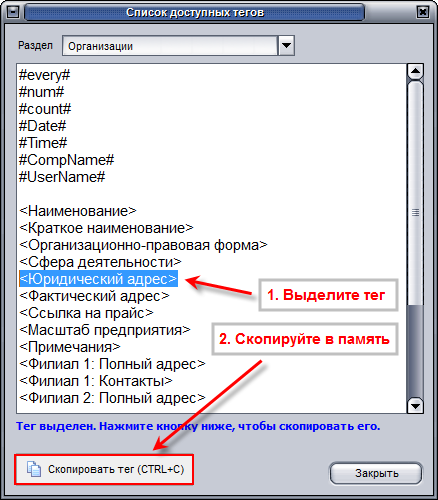
Выделите тег, скопируйте его (CTRL+C), переключитесь в MS Word или LibreOffice Writer, где вы редактируете шаблон, и затем вставьте тег (CTRL+V) в нужное место шаблона.
ВНИМАНИЕ! Наименования тегов должны соответствовать наименованиям полей базы и должны быть обрамлены слева и справа символами < и >. Служебные теги обрамляются символом # с обоих сторон.
Служебные теги
Кроме тегов из базы, существуют также следующие служебные теги:
#every# |
- специальный признак того, что для каждой записи будет создана отдельная строка таблицы, содержащая данные этой записи |
#num# |
- нумерация строк таблицы 1,2,3 ... |
#count# |
- количество записей в таблице |
|
|
#Date# |
- вставка текущей даты |
#Time# |
- вставка текущего времени |
#CompName# |
- имя текущего ПК |
#UserName# |
- имя текущего пользователя Windows |
Примечание! Первые три тега относятся только к списковым документам и не применяются к обычным.
ВНИМАНИЕ! Для корректного создания шаблона не вписывайте и не исправляйте теги вручную! Всегда используйте копирование и вставку тега через буфер обмена CTRL+C, CTRL+V. Это очень важно!
Если при формировании документа подстановка данных вместо тега не сработала, то необходимо отредактировать шаблон, переписав тег (стереть старый и вставить новый через буфер обмена). В случае изменения наименования поля в программе, необходимо его также изменить в шаблоне.
Для событий, привязанных к персонам/организациям, в шаблоне документа можно указывать теги не только события, но и теги связанных с событием персоны/организации.
Пример шаблона обычного документа
Для подстановки данных из базы в тело шаблона необходимо вставить теги. Синим цветом выделены теги для наглядности.

В результате формирования документа, например, для персоны "Апрельникова Светлана Петровна", будет создан документ, в котором вместо тегов будут подставлены данные из базы. Использование служебных тегов будет рассмотрено ниже, в примере спискового документа.
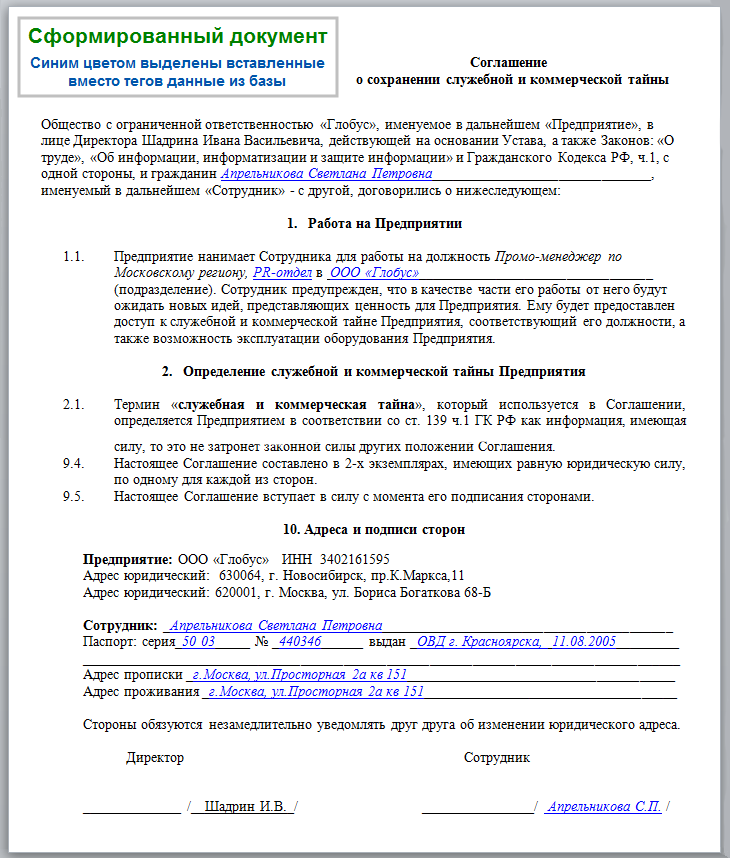
Пример шаблона спискового документа
Списковый шаблон обязательно должен содержать таблицу со специальным служебным тегом #every#, расположенным в 1-й колонке таблицы в 1-й строке с данными. При формировании документа этот тег будет удален, а количество строк таблицы будет соответствовать количеству записей. Если таблица не нужна, ее границы можно сделать невидимыми.
Использование тегов остальных служебных тегов #num#, #count#, #date# и т.д. необязательно.
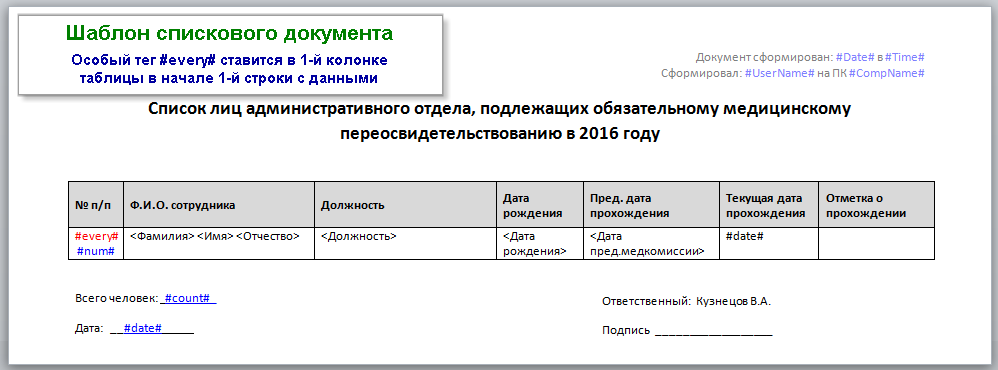
В результате формирования документа, например, для 9-ти персон будет создан документ, в котором вместо тегов на каждой строке таблицы будут подставлены данные из базы. В верхнем колонтитуле, а также под таблицей выведены значения служебных тегов.

Загрузка шаблона в базу Exiland Assistant
Шаблоны хранятся в базе данных программы.
Когда файл шаблона в формате DocX подготовлен, вам необходимо загрузить его в базу программы.
Для этого перейдите в меню "Сервис -> Шаблоны документов .." и нажмите "Добавить"
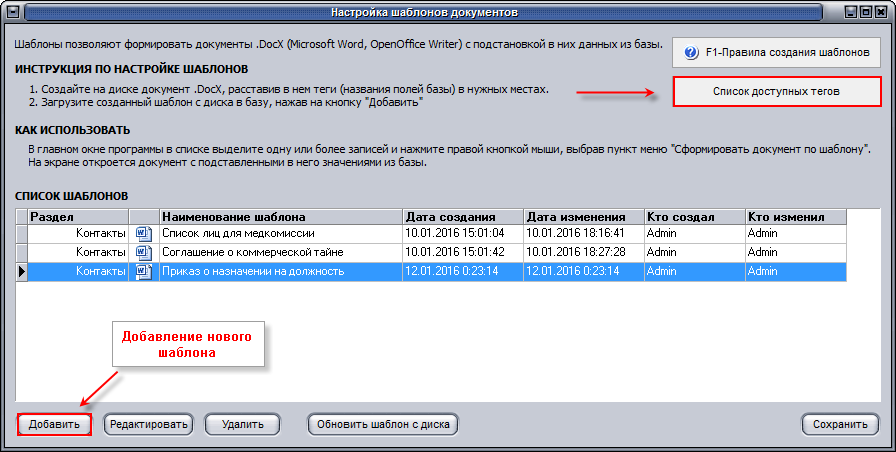
Для редактирования шаблона выберите его и нажмите "Редактировать". Шаблон будет выгружен из базы на диск для редактирования. Когда добавление в базу или редактирование шаблонов выполнено, нажмите "Сохранить".
Запуск
Чтобы сформировать документ по шаблону, необходимо, находясь в главном окне программы, щелкнуть правой кнопкой мыши на записях и выбрать пункт меню "Сформировать документ по шаблону", затем в списке шаблонов выбрать нужный.
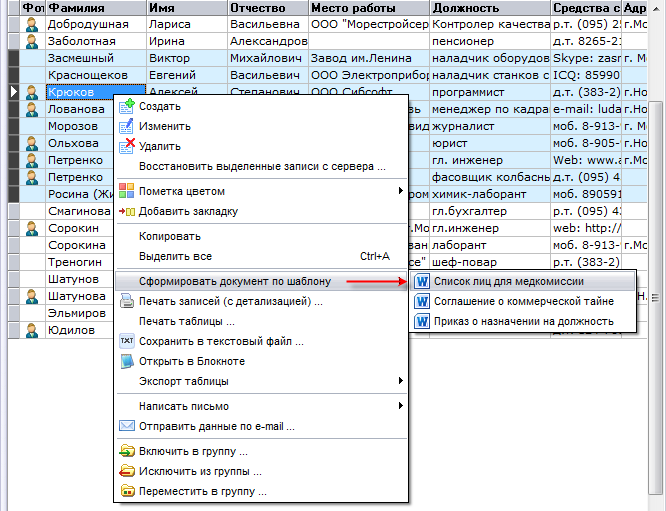
Для списковых документов, как правило, требуется выделить несколько записей и выполнить описанные действия.
Разграничение прав доступа (Exiland Assistant Enterprise)
В сетевой версии органайзера существуют следующие права доступа на функции:
- Настройка шаблонов документов;
- Формирование документов по шаблону.
Как правило, только лицам, входящих в группу ADMINISTRATORS, разрешено создавать и редактировать шаблоны, в то время как формировать документы по шаблону могут все желающие.
Настройка прав доступа осуществляется в меню "База данных - Пользователи и права".